Elimină virusul Yahoo Redirect (Ghid de înlăturare) - actualizare aug. 2018
Ghid de înlăturare a viruşilor Yahoo Redirect
Ce este Virusul de redirecţionare Yahoo?
Infecţia de tip redirecţionare Yahoo este încă în viaţă
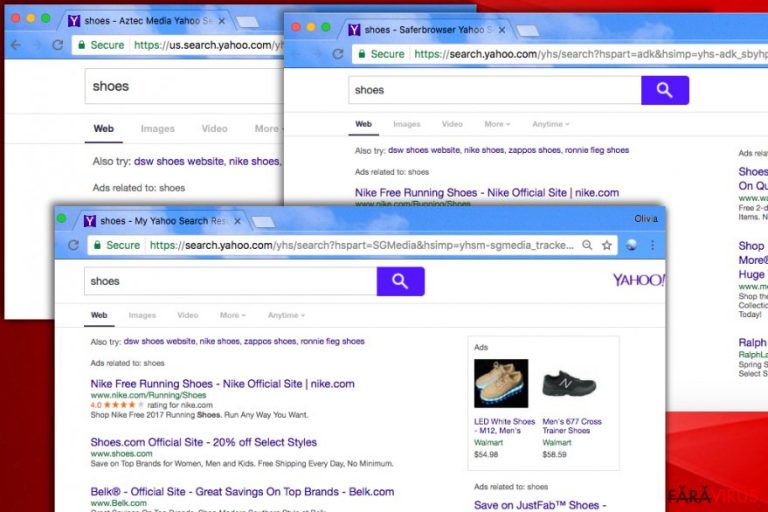
În cazul în care redirecţionările Yahoo v-au deranjat vreodată, atunci ştiţi cât de enervante pot fi. Din cauza lor, puteţi sfârşi pe un website total necunoscut, care încearcă să devină mai popular sau caută să infecteze calculatorul dumneavoastră cu un malware. Ce cauzează redirecţionările Yahoo? Către ce riscuri vă pot conduce? Cum să înlăturaţi virusul de redirecţionare Yahoo? Toate aceste detalii pot fi găsite în această postare.
Distribuirea virusului de redirecţionare Yahoo
Virusul de redirecţionare Yahoo poate fi adăugat categoriilor de „browser hijacker” şi „program cu potenţial nedorit”. Programele ce aparţin acestor grupuri sunt răspândite utilizând trei tehnici diferite:
- Metoda de instalare tradiţională. Puteţi instala malware-ul de redirecţionare Yahoo sau un alt browser hijacker similar cu ajutorul tehnicii de instalare normală, care necesită să vă duceţi pe website-ul oficial al programului, să selectaţi programul şi să îl descărcaţi în sistem. Acesta este un exemplu clar de cât de atent trebuie să fiţi atunci când navigaţi pe Internet şi căutaţi un software de care aveţi nevoie.
- Tehnica la pachet. Problema redirecţionării Yahoo poate de asemenea să vă întrerupă din senin. În acest caz, ar trebui să ştiţi că aţi fost înşelat în a instala un browser hijacker în calculatorul dumneavoastră la pachet cu alt software. Programele care sunt cel mai frecvent implicate în distribuirea de browser hijackeri sunt de obicei administratori de descărcare, creatori PDF, software de redare video, şi alte aplicaţii similare ce sunt gratuite.
- Publicitatea maliţioasă. Există foarte multe website-uri ilegale şi legitime care au fost afectate de către publicitatea maliţioasă. Acest termen semnifică faptul că acestea conţin cod maliţios care cauzează apariţia reclamelor de tip pop-up pe aceste website-uri. În mod normal, acestea oferă descărcarea de actualizări „necesare” sau promovează chestionare şi concursuri.
Cel mai uşor mod de a evita infiltrarea unui browser hijacker şi de a vă proteja de redirecţionarea Yahoo este prin instalarea unui anti-spyware de încredere. Dacă aveţi nevoie de o unealtă care să vă atenţioneze despre posibila infiltrare a unui program nedorit sau a unui virus, ar trebui să alegeţi FortectIntego.
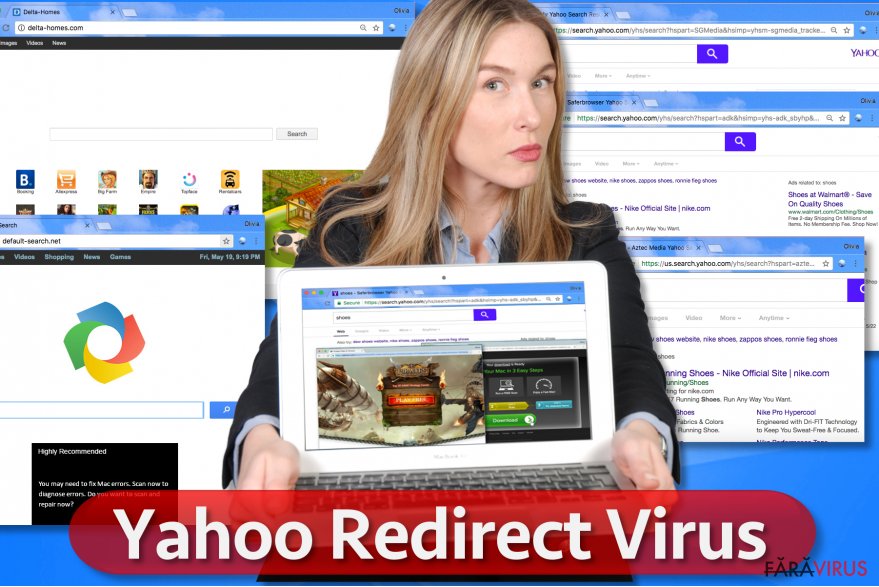
Activitatea virusului de redirecţionare Yahoo în sistem
Acest virus este similar cu virusul de redirecţionare Google şi virusul de redirecţionare Bing care au deranjat utilizatorii de PC aproape patru ani. Imediat după ce aceste ameninţări intră în sistem, vor cauza modificări pe fiecare browser web. Setările care de obicei sunt modificate de către virusul de redirecţionare Yahoo sunt pagina de start, motorul de căutare, noua pagină şi lista bookmark.
În majoritatea cazurilor, hijackerii sunt capabili de a modifica aceste setări fără a fi observaţi, deci este posibil să observaţi redirecţionările Yahoo târziu. De asemenea, această ameninţare începe să genereze venituri pentru dezvoltatorii săi cauzând modificări ale rezultatelor căutărilor efectuate de oameni pe motoarele de căutare şi redirecţionându-i pe aceştia către website-uri predeterminate.
Aici, ar trebui să vă avertizăm în legătură cu faptul că după ce apăsaţi pe aceste reclame puteţi fi redirecţionat către un website cu adevărat maliţios care este utilizat pentru răspândire de malware.
Dacă aţi căutat eliminatorul redirecţionării Yahoo, ar trebui să ştiţi că acesta se poate ascunde sub diferite nume. Eliminarea redirecţionării Yahoo se poate face doar atunci când ştiţi cu exactitate numele virusului.
În acest caz, ar trebui să găsiţi un browser hijacker care se ascunde în calculatorul dumneavoastră. Pentru a preveni posibilele pericole, precum eliminarea componentelor utile din calculator, vă recomandăm să selectaţi opţiunea de înlăturare automată. Mai multe informaţii despre eliminatorii redirecţionării Yahoo, puteţi găsi mai jos.
Înlăturarea virusului de redirecţionare Yahoo din calculator şi de pe toate browserele
După cum am menţionat deja, virusul de redirecţionare Yahoo se poate infiltra în calculator fără să fie observat. Aceasta este doar una dintre similarităţile cu ceilalţi paraziţi de calculator.
Totuşi, îi puteţi preveni apariţia cu ajutorul unui anti-spyware actualizat. Acelaşi lucru se poate spune şi despre înlăturarea acestui browser hijacker. Vă rugăm, NU amânaţi acest lucru deoarece vă poate face să vizitaţi website-uri maliţioase.
În cazul în care consideraţi că virusul de redirecţionare s-a infiltrat în sistemul dumneavoastră Mac sau Windows, utilizaţi una dintre uneltele date mai jos sau urmaţi un manual de înlăturare manuală. Dacă folosiţi anti-malware, asiguraţi-vă că îl actualizaţi înainte de a rula o scanare completă.
Puteți elimina avariile aduse de virus cu ajutorul lui FortectIntego. SpyHunter 5Combo Cleaner și Malwarebytes sunt recomandate pentru a detecta programele cu potențial nedorit și virușii cu toate fișierele și regiștrii ce le sunt asociate.
Manual de înlăturare a virusului Yahoo Redirect
Înlăturaţi Yahoo Redirect din sistemele Windows
-
Apăsaţi pe Start → Control Panel → Programs and Features (dacă sunteţi utilizator de Windows XP, apăsaţi pe Add/Remove Programs)

-
Dacă sunteţi utilizator de Windows 10 / Windows 8, atunci apăsaţi dreapta în colţul din stânga jos al ecranului. Odată ce apare Quick Access Menu, selectaţi Control Panel şi Uninstall a Program.

-
Dezinstalează Yahoo Redirect şi programele ce au legătură cu acesta
Aici, uitaţi-vă după Yahoo Redirect sau după orice alt program suspect instalat. -
Dezinstalează-le şi apasă pe OK pentru a salva aceste schimbări.

Înlăturaţi Yahoo Redirect din sistemul Mac OS X
-
Dacă utilizaţi OS X, apăsaţi pe butonul Go din partea stângă sus a ecranului şi selectaţi Applications.

-
Aşteptaţi până când vedeţi un dosar cu Applications şi căutaţi Yahoo Redirect sau orice alt program suspect din el. Acum, apăsaţi pe fiecare dintre aceste intrări şi selectaţi Move to Trash.

Elimină virusul Yahoo Redirect din Microsoft Edge
Resetează setările Microsoft Edge (Metoda 1):
- Lansează aplicaţia Microsoft Edge şi apăsă More (trei puncte în colţul din dreapta sus a ecranului
- Apasă pe Settings pentru a afişa mai multe opţiuni.
-
După ce apare fereastra de setări, apasă pe butonul Choose what to clear de sub opţiunea Clear browsing data.

-
Aici, selectează tot ce doreşti să elimini şi apasă pe Clear.

-
Acum, trebuie să apeşi dreapta pe butonul Start (Windows logo). Aici, selectează Task Manager.

- Atunci când eşti în fereastra Processes, caută Microsoft Edge
-
Click dreapta pe ea şi alege opţiunea Go to details. Dacă nu vezi opţiunea Go to details, apasă pe More details şi repetă paşii anteriori.


-
Când apare fereastra Details, caută fiecare intrare cu numele Microsoft Edge. Click dreapta pe fiecare şi selectează End Task pentru a termina aceste intrări.

Resetarea browserului Microsoft Edge (Metoda 2):
Dacă Metoda 1 nu a reuşit să te ajute, trebuie să alegi o metodă avansată de resetare pentru Edge.
- Notă: trebuie să îţi creezi copii de rezervă a datelor înainte de a utiliza această metodă.
- Găseşte acest dosar în calculatorul tău:
C:\Users\%username%\AppData\Local\Packages\Microsoft.MicrosoftEdge_8wekyb3d8bbwe. -
Selectează fiecare intrare ce este salvată în el şi click dreapta cu mouse-ul. După, selectează opţiunea Delete.

- Apasă butonul Start (Windows logo) şi scrie window power în linia Search my stuff.
-
Apasă dreapta pe intrarea Windows PowerShell şi alege Run as administrator.

- Imediat după ce fereastra Administrator: Windows PowerShell apare, copie această linie de comandă după PS C:\WINDOWS\system32> şi apasă Enter:
Get-AppXPackage -AllUsers -Name Microsoft.MicrosoftEdge | Foreach {Add-AppxPackage -DisableDevelopmentMode -Register $($_.InstallLocation)\AppXManifest.xml -Verbose}
După ce aceşti paşi sunt terminaţi, Yahoo Redirect ar trebui să fie eliminaţi din browserul Microsoft Edge.
Înlăturaţi Yahoo Redirect din Mozilla Firefox (FF)
-
Înlăturaţi extensiile periculoase
Deschideţi Mozilla Firefox, apăsaţi pe căsuţa de meniu (colţul dreapta sus) şi selectaţi Add-ons → Extensions.
-
Aici, selectaţi Yahoo Redirect şi alte plugin-uri chestionabile. Apăsaţi pe Remove pentru a şterge aceste intrări.

-
Resetaţi Mozilla Firefox
Apăsaţi pe meniul Firefox din partea stângă sus şi apăsaţi pe semnul întrebării. Aici, alegeţi Troubleshooting Information.
-
Acum, veţi vedea un mesaj Reset Firefox to its default state cu butonul pentru Reset Firefox. Apăsaţi pe acest buton de mai multe ori şi finalizaţi înlăturarea Yahoo Redirect.

Înlăturaţi Yahoo Redirect din Google Chrome
-
Ştergeţi plug-urile maliţioase.
Deschideţi Google Chrome, apăsaţi pe căsuţa de meniu (colţul dreapta sus) şi selectaţi Tools → Extensions.
-
Aici, selectaţi Yahoo Redirect şi alte plugin-uri maliţioase şi selectaţi căsuţa de gunoi pentru a şterge aceste intrări.

-
Apăsaţi pe căsuţa de meniu din nou şi alegeţi Settings → Manage Search engines de sub secţiunea Search.

-
Când sunteţi în Search Engines..., înlăturaţi site-urile de căutare maliţioase. Ar trebui să lasaţi doar Google sau numele de domeniu preferat de dumneavoastră.

-
Resetaţi Google Chrome
Apăsaţi pe căsuţa de meniu din dreapta sus a Google Chrome şi selectaţi Settings. -
Daţi în jos până la capătul paginii şi apăsaţi pe Reset browser settings.

-
Apăsaţi pe Reset pentru a confirma această secţiune şi pentru a finaliza înlăturarea lui Yahoo Redirect.

Înlăturaţi Yahoo Redirect din Safari
-
Înlăturaţi extensiile periculoase
Deschideţi browser-ul web Safari şi apăsaţi pe Safari din meniul din stânga sus al ecranului. Odată ce aţi făcut acest lucru, selectaţi Preferences.
-
Aici, selectaţi Extensions şi căutaţi Yahoo Redirect sau alte intrări suspecte. Apăsaţi pe butonul de Uninstall pentru a le elimina pe toate.

-
Resetaţi Safari
Deschideţi browser-ul Safari şi apăsaţi pe secţiunea de meniu cu Safari din partea stângă sus a ecranului. Aici, selectaţi Reset Safari....
-
Acum, veţi vedea o fereastră de dialog detaliată oferind opţiuni de resetare. Toate acele opţiuni sunt în general verificate, însă puteţi specifica pe care doriţi să le resetaţi. Apăsaţi pe butonul Reset pentru a finaliza procesul de înlăturare a Yahoo Redirect.

După dezinstalarea acestui program cu potenţial nedorit (PUP) şi repararea tuturor browserelor web, vă recomandăm să vă scanaţi sistemul PC-ului cu un anti- spyware sigur. Acest lucru vă va ajuta să eliminaţi urmele din regiştri a Yahoo Redirect şi de asemenea, să identificaţi paraziţii asociaţi sau alte infecţii malware posibile din calculatorul dumneavoastră. Pentru acest lucru, puteţi folosi eliminatorul nostru de malware, ce este foarte sigur: FortectIntego, SpyHunter 5Combo Cleaner sau Malwarebytes.




























